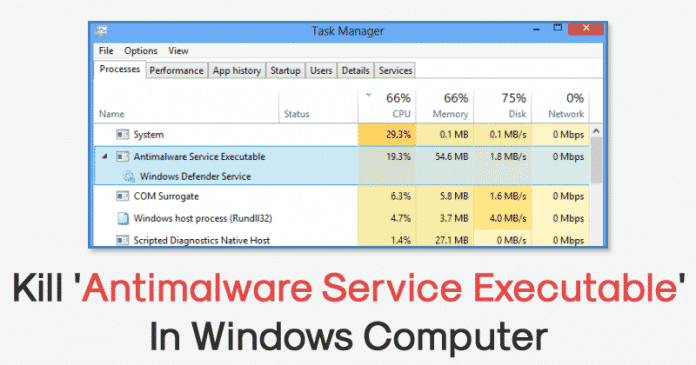
Windows Defender kör en antimalware-process i bakgrunden som kontinuerligt kontrollerar och skyddar ditt system mot skadliga attacker. Men det förbrukar massor av resurser vilket gör att vår dator saktar ner. Så i den här artikeln har vi beslutat att dela några av de bästa metoderna för att döda “Antimalware Service Executable” helt från Windows 10-dator.
Om vi ser oss omkring kommer vi att finna att Microsofts Windows just nu är det mest använda operativsystemet för stationära datorer. Jämfört med alla andra stationära operativsystem erbjuder Windows användarna mycket fler funktioner. Inte bara det, utan mjukvarutillgängligheten är också hög på Windows jämfört med alla andra stationära operativsystem.
Om du har använt Windows operativsystem ett tag vet du kanske att Windows inte är helt fritt från buggar och fel. Inte bara det, utan operativsystemet är inte heller helt säkert. Men för att hantera säkerhetsproblem erbjuder Windows användarna ett inbyggt säkerhetsverktyg som kallas Windows Defender.
Windows Defender kör en antimalware-process i bakgrunden som kontinuerligt kontrollerar och skyddar ditt system mot skadliga attacker. Microsoft Antimalware Service Executable körs i bakgrunden och förbrukar massor av RAM- och CPU-resurser.
Även om Antimalware Service Executable är en nödvändig process som säkrar systemet, förbrukar den massor av resurser vilket gör att vår dator saktar ner. Vad som är värst är att användare inte direkt kan “Avsluta uppgift” Antimalware Service Executable från aktivitetshanteraren.
Hur man dödar “Antimalware Service Executable” i Windows 10
Så i den här artikeln har vi beslutat att dela några av de bästa metoderna för att döda “Antimalware Service Executable” helt från Windows 10-dator. Så låt oss veta hur man stoppar Antimalware Service Executable från Windows 10.
#1 Inaktivera Windows Defender från registerredigeraren
Eftersom “Antimalware Service Executable” är associerad med Windows Defender måste vi inaktivera Windows Defender från Registereditorn. Även om Windows Defender kan inaktiveras från inställningarna, kör den fortfarande en process i bakgrunden. Så här är hur du inaktiverar Windows Defender från Registereditorn.
Steg 1. Öppna först dialogrutan Kör och skriv in ‘regedit’
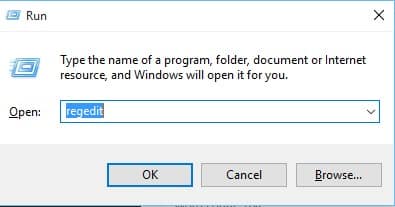
Steg 2. Gå nu till följande sökväg – HKEY_LOCAL_MACHINE\SOFTWARE\Policies\Microsoft\Windows Defender
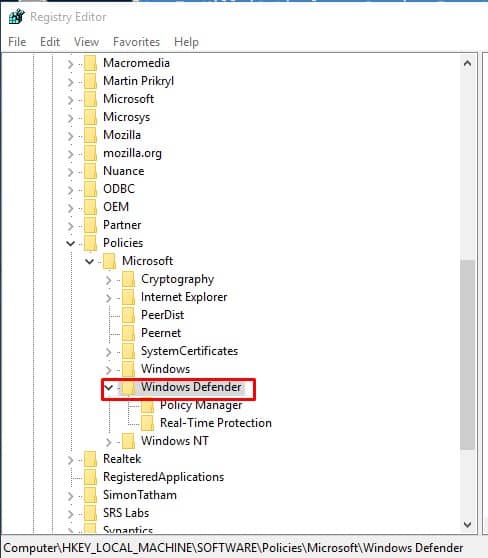
Steg 3. I nästa steg högerklickar du på Windows Defender och väljer Nytt > DWORD.
Steg 4. Du måste dubbelklicka på det nyskapade DWORD och namnge det ‘DisableAntiSpyware’ och ställa in värdet till 1.
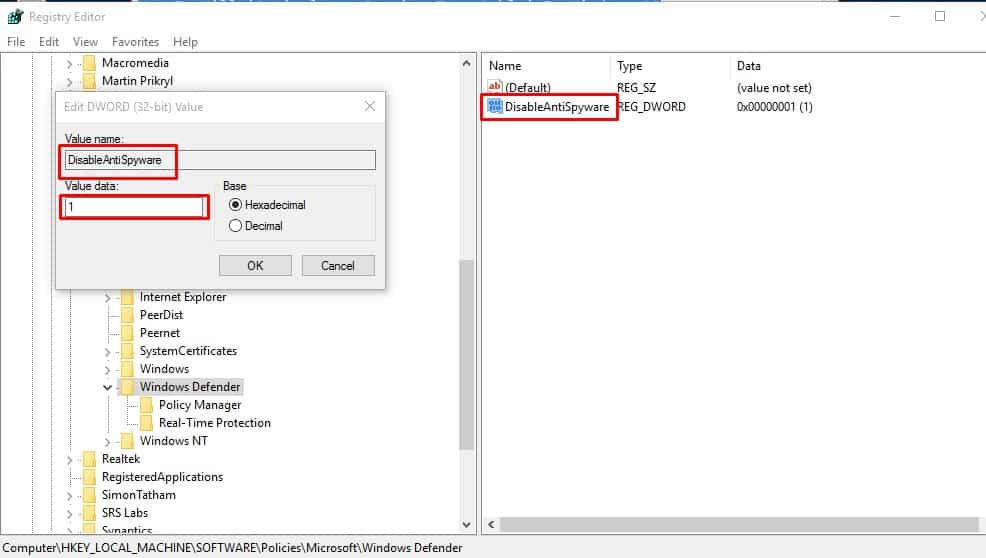
#2 Stoppa “Antimalware Service Executable” från Group Policy Editor
Tja, om registermetoden inte kunde stoppa “Antimalware Service Executable”. Sedan kan du överväga denna metod. I den här metoden måste användare göra ändringar i grupprincipredigeraren för att döda processen.
Steg 1. Öppna dialogrutan KÖR och skriv in ‘gpedit.msc’
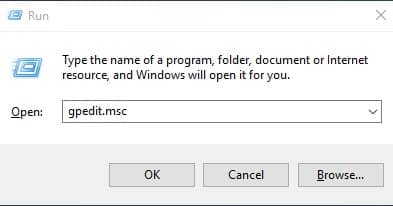
Steg 2. I grupprincipredigeraren, gå till följande sökväg – Datorkonfiguration/Administrativa mallar/Windows-komponenter/Windows Defender Antivirus/Realtidsskydd. Från menyn till höger dubbelklickar du på “Stäng av realtidsskydd”
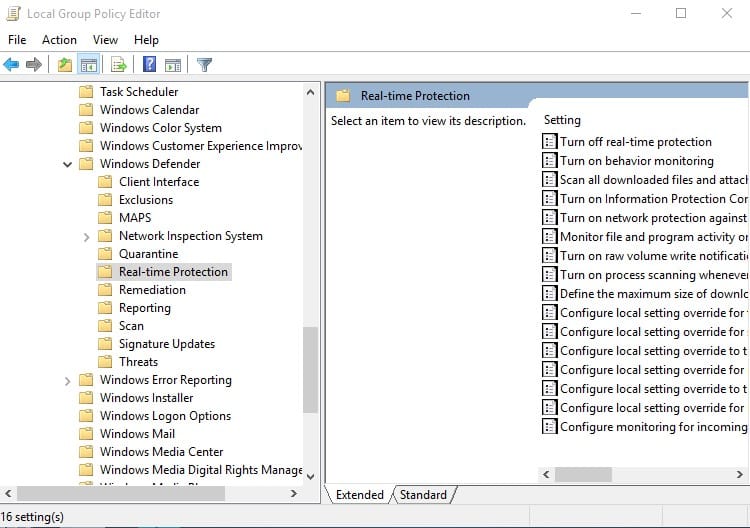
Steg 3. I nästa fönster väljer du “Aktiverad” och klickar på “Använd”.
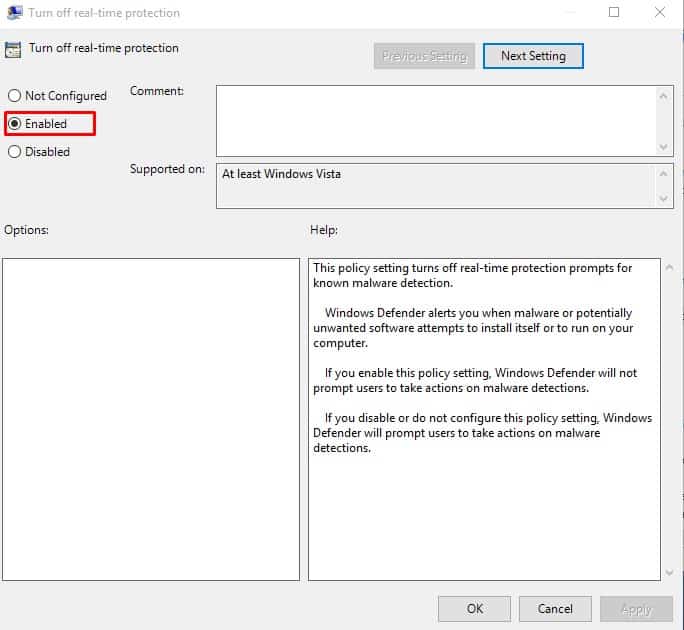
#3 Inaktivera schemalagda uppgifter
Tja, för att säkerställa korrekt säkerhet och skydd har Windows Defender få uppgifter schemalagda. Eftersom det är planerat att starta vid en viss tidpunkt, får användare inte möjlighet att avsluta “Antimalware Service Executable”. Så i den här metoden måste användare inaktivera alla schemalagda uppgifter som är associerade med Windows Defender för att döda “Antimalware Service Executable”
Steg 1. Öppna först Windows 10 sökmenyn och sök efter “Task Scheduler”
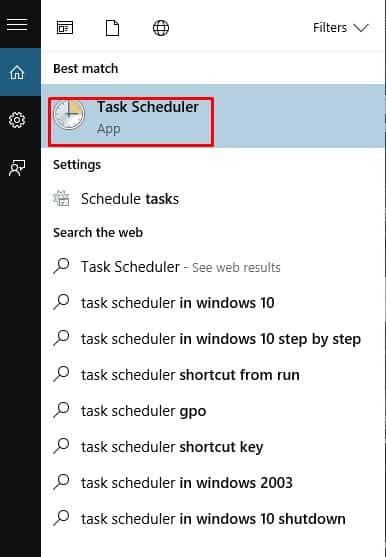
Steg 2. I nästa steg, gå till följande sökväg – Task Scheduler Library > Microsoft > Windows > Windows Defender.
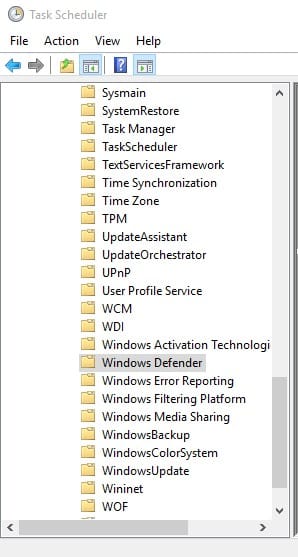
Steg 3. Du kommer att se 4 schemalagda uppgifter. Högerklicka på alla och välj “Inaktivera”
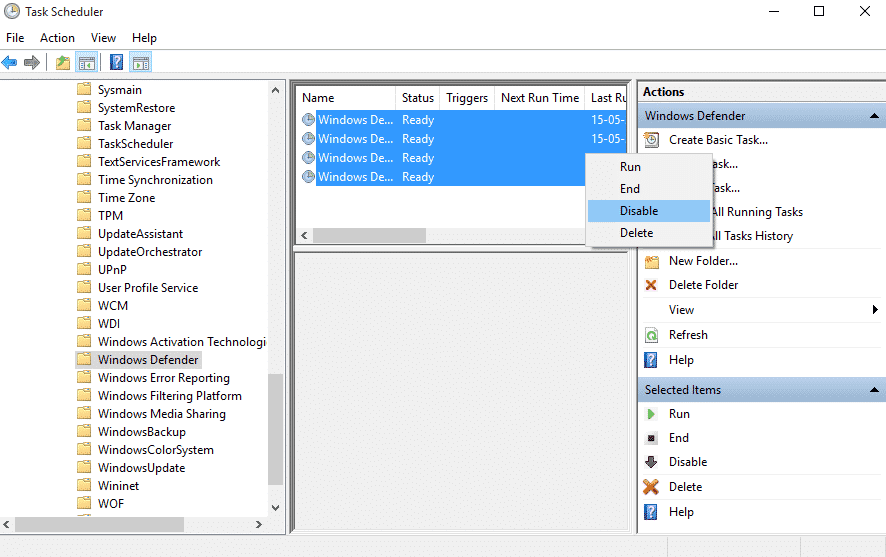
#4 Installera något annat antivirusverktyg
Tja, Windows Defender körs när ditt system inte har något säkerhetsverktyg från tredje part. Windows Defender kommer inte att köras sida vid sida med programvara från tredje part. Så om metoderna som nämns ovan misslyckades med att inaktivera “Antimalware Service Executable” från Task Manager, måste du installera ett antivirus från tredje part.

Tredjeparts säkerhetsverktyg som Malwarebytes, Kaspersky Security är mer kraftfull och kapabel än standard Windows Defender. För en komplett lista över säkerhetsverktyg, kolla in vår artikel.
Så, det här är de fyra bästa metoderna för att fixa “Antimalware Service Executable” från Windows 10. Om du vet någon annan metod för att åtgärda problemet, låt oss veta i kommentarsrutan nedan.